Linux(centos)的常用基本命令
linux 服务器常用操作命令

linux 服务器常用操作命令1.基本命令- pwd:查看当前所在目录- ls:列出当前目录下的文件和文件夹- cd:切换目录- touch:创建文件- mkdir:创建新的目录- rm:删除文件或目录- cp:复制文件或目录- mv:重命名文件或目录,或移动文件或目录到其他位置- cat:查看文件内容- grep:在文件中搜索指定的字符串- find:查找文件并执行相应操作- chmod:修改文件和目录的权限- chown:修改文件和目录的所有者- top:实时查看系统的资源使用情况- ps:显示当前正在运行的进程信息2.文件操作- echo:输出文本内容到终端或文件- head:显示文件的前几行- tail:显示文件的后几行- less:按页查看文件内容- wget:下载文件- tar:打包和解压文件- gzip:压缩文件- unzip:解压缩文件- file:查看文件类型- scp:在本地和远程服务器之间进行文件传输- sftp:通过SSH协议在本地和远程服务器之间进行文件传输3.网络相关- ifconfig:显示网络接口配置信息- ping:测试与指定主机的连通性- netstat:显示网络连接、路由表和网络接口信息- ssh:建立安全的远程登录连接- telnet:建立与远程主机的非安全连接- nslookup:域名解析工具- traceroute:显示数据包在网络上的传输路径- ifup/ifdown:启用/禁用网络接口- iptables:配置防火墙规则4.系统管理- uname:显示系统信息- whoami:显示当前用户- id:显示用户信息- date:显示系统日期和时间- uptime:显示系统的运行时间和平均负载- free:显示内存的使用情况- df:显示磁盘空间的使用情况- du:查看文件和目录的磁盘使用情况- kill:关闭指定进程- reboot:重启系统- shutdown:关闭系统5.用户和权限管理- useradd:创建用户- userdel:删除用户- passwd:修改用户密码- su:切换用户- sudo:以超级用户权限执行命令- visudo:配置sudo的访问权限- chattr:修改文件属性- addgroup:创建用户组- delgroup:删除用户组- chmod:修改文件和目录的权限- chown:修改文件和目录的所有者6.日志管理- tail:实时显示日志文件的最后几行内容- cat:显示整个日志文件的内容- grep:在日志文件中搜索指定的字符串- systemctl:管理系统服务- journalctl:查看系统日志7.进程管理- ps:显示当前正在运行的进程信息- top:实时查看当前系统进程的资源占用情况- kill:终止指定进程- nice:调整进程的优先级- nohup:在后台运行命令,不受终端断开影响- renice:修改进程的优先级这些是Linux服务器常用的操作命令,能够实现大部分日常操作和系统管理任务。
linux常用100个命令

linux常用100个命令以下是常用的100个Linux命令:1. ls - 列出当前目录中的文件和文件夹2. cd - 改变当前工作目录3. pwd - 显示当前工作目录的路径4. mkdir - 创建一个新的目录5. rmdir - 删除一个空的目录6. touch - 创建一个新的空文件7. cp - 复制文件或目录8. mv - 移动或重命名文件或目录9. rm - 删除文件或目录10. cat - 显示文件内容11. less - 逐行显示文件内容12. head - 显示文件的前几行内容13. tail - 显示文件的后几行内容14. grep - 在文件中搜索匹配的文本15. find - 在文件系统中搜索文件16. chmod - 改变文件或目录的权限17. chown - 改变文件或目录的所有者18. chgrp - 改变文件或目录的所属组19. du - 显示目录或文件的磁盘使用情况20. df - 显示文件系统的磁盘使用情况21. file - 显示文件的类型22. ln - 创建一个硬链接或符号链接23. mount - 挂载文件系统24. umount - 卸载文件系统25. tar - 创建或解压归档文件26. gzip - 压缩文件27. gunzip - 解压缩文件28. wget - 下载文件29. curl - 通过URL获取或发送数据30. ssh - 远程登录到另一台计算机31. scp - 在本地主机和远程主机之间复制文件32. ping - 测试与另一台计算机的连接33. ifconfig - 显示或配置网络接口34. netstat - 显示网络连接、路由表等信息35. iptables - 配置防火墙规则36. ps - 显示当前运行的进程37. top - 显示系统中运行的进程和资源使用情况38. kill - 终止正在运行的进程39. service - 启动、停止或重启系统服务40. systemctl - 管理系统服务41. uname - 显示系统信息42. date - 显示或设置系统时间和日期43. history - 显示或搜索命令历史记录44. which - 显示可执行文件的路径45. echo - 显示文本或变量的值46. export - 设置环境变量47. source - 执行一个脚本文件48. alias - 创建命令别名49. sed - 流编辑器,用于文件内容的替换和修改50. awk - 文本处理工具,用于提取和处理文本数据51. sort - 对文本进行排序52. uniq - 删除重复的行53. diff - 比较两个文件的差异54. tr - 替换、删除或压缩字符55. cut - 从文本中提取字段56. paste - 将多个文件的行合并成一行57. join - 根据共同的字段将两个文件合并58. split - 将文件分割成多个较小的文件59. grep -v - 显示不匹配的文本行60. grep -c - 统计匹配的文本行数61. grep -i - 忽略大小写进行匹配62. grep -r - 递归地搜索目录中的文件63. grep -w - 匹配整个单词而不是部分匹配64. grep -A - 显示匹配行及其后面的几行65. grep -B - 显示匹配行及其前面的几行66. grep -C - 显示匹配行及其前后的几行67. awk '{print $1}' - 打印每行的第一个字段68. awk '{print $NF}' - 打印每行的最后一个字段69. awk '/pattern/{print}' - 打印匹配模式的行70. awk '/pattern/{print $2}' - 打印匹配模式的第二个字段71. awk '{sum+=$1} END {print sum}' - 计算第一列的总和72. awk '{if ($1 > 10) print}' - 打印第一列大于10的行73. awk '{if ($1 > 10) print $2}' - 打印第一列大于10的第二个字段74. awk '{print NR, $0}' - 打印行号和整行内容75. awk '{for (i=1; i<=NF; i++) print $i}' - 打印每个字段76. sed 's/pattern/replace/' - 替换匹配的文本77. sed '/pattern/d' - 删除匹配的文本行78. sed '/pattern/s/old/new/' - 在匹配的文本行中替换文本79. sed '/pattern/!d' - 删除不匹配的文本行80. sed '1d' - 删除第一行81. sed '$d' - 删除最后一行82. sed -n '1,5p' - 打印前5行83. sed -n '5,$p' - 打印从第5行到最后一行84. sed -n '/pattern/p' - 打印匹配的文本行85. sed -n '/pattern/{p;q;}' - 打印匹配的文本行并退出86. sort -n - 对数字进行排序87. sort -r - 逆序排序88. sort -u - 去除重复的行89. sort -k2 - 按第二个字段进行排序90. sort -t',' -k2 - 使用逗号作为分隔符,按第二个字段进行排序91. uniq -c - 统计重复的行数92. uniq -d - 只显示重复的行93. uniq -u - 只显示不重复的行94. diff -u - 显示详细的差异95. diff -r - 递归比较目录中的文件96. tr 'a-z' 'A-Z' - 将小写字母转换为大写字母97. tr -d '[:digit:]' - 删除所有数字98. tr -s ' ' - 合并连续的空格为一个空格99. cut -d',' -f1 - 使用逗号作为分隔符,打印第一个字段100. cut -c1-5 - 打印每行的前五个字符这些命令是Linux中最常用的命令之一,可以帮助您在终端中进行文件和文本处理、系统管理、网络配置等操作。
CentOS下常用的19条命令
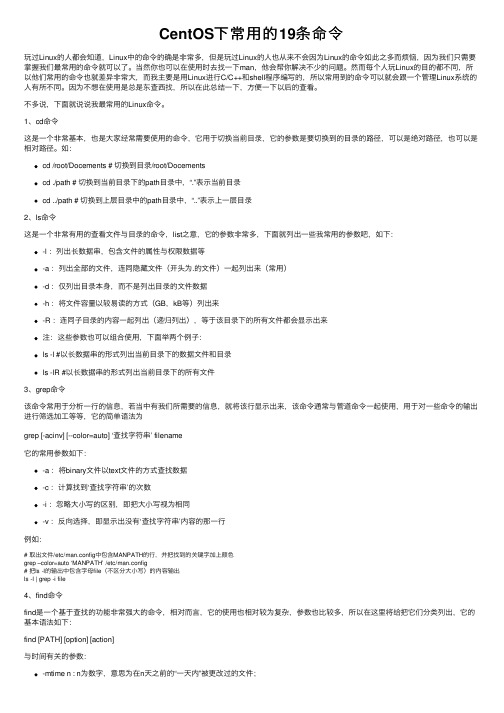
CentOS下常⽤的19条命令玩过Linux的⼈都会知道,Linux中的命令的确是⾮常多,但是玩过Linux的⼈也从来不会因为Linux的命令如此之多⽽烦恼,因为我们只需要掌握我们最常⽤的命令就可以了。
当然你也可以在使⽤时去找⼀下man,他会帮你解决不少的问题。
然⽽每个⼈玩Linux的⽬的都不同,所以他们常⽤的命令也就差异⾮常⼤,⽽我主要是⽤Linux进⾏C/C++和shell程序编写的,所以常⽤到的命令可以就会跟⼀个管理Linux系统的⼈有所不同。
因为不想在使⽤是总是东查西找,所以在此总结⼀下,⽅便⼀下以后的查看。
不多说,下⾯就说说我最常⽤的Linux命令。
1、cd命令这是⼀个⾮常基本,也是⼤家经常需要使⽤的命令,它⽤于切换当前⽬录,它的参数是要切换到的⽬录的路径,可以是绝对路径,也可以是相对路径。
如:cd /root/Docements # 切换到⽬录/root/Docementscd ./path # 切换到当前⽬录下的path⽬录中,“.”表⽰当前⽬录cd ../path # 切换到上层⽬录中的path⽬录中,“..”表⽰上⼀层⽬录2、ls命令这是⼀个⾮常有⽤的查看⽂件与⽬录的命令,list之意,它的参数⾮常多,下⾯就列出⼀些我常⽤的参数吧,如下:-l :列出长数据串,包含⽂件的属性与权限数据等-a :列出全部的⽂件,连同隐藏⽂件(开头为.的⽂件)⼀起列出来(常⽤)-d :仅列出⽬录本⾝,⽽不是列出⽬录的⽂件数据-h :将⽂件容量以较易读的⽅式(GB,kB等)列出来-R :连同⼦⽬录的内容⼀起列出(递归列出),等于该⽬录下的所有⽂件都会显⽰出来注:这些参数也可以组合使⽤,下⾯举两个例⼦:ls -l #以长数据串的形式列出当前⽬录下的数据⽂件和⽬录ls -lR #以长数据串的形式列出当前⽬录下的所有⽂件3、grep命令该命令常⽤于分析⼀⾏的信息,若当中有我们所需要的信息,就将该⾏显⽰出来,该命令通常与管道命令⼀起使⽤,⽤于对⼀些命令的输出进⾏筛选加⼯等等,它的简单语法为grep [-acinv] [--color=auto] ‘查找字符串’ filename它的常⽤参数如下:-a :将binary⽂件以text⽂件的⽅式查找数据-c :计算找到‘查找字符串’的次数-i :忽略⼤⼩写的区别,即把⼤⼩写视为相同-v :反向选择,即显⽰出没有‘查找字符串’内容的那⼀⾏例如:# 取出⽂件/etc/man.config中包含MANPATH的⾏,并把找到的关键字加上颜⾊grep –color=auto ‘MANPATH’ /etc/man.config# 把ls -l的输出中包含字母file(不区分⼤⼩写)的内容输出ls -l | grep -i file4、find命令find是⼀个基于查找的功能⾮常强⼤的命令,相对⽽⾔,它的使⽤也相对较为复杂,参数也⽐较多,所以在这⾥将给把它们分类列出,它的基本语法如下:find [PATH] [option] [action]与时间有关的参数:-mtime n : n为数字,意思为在n天之前的“⼀天内”被更改过的⽂件;-mtime +n : 列出在n天之前(不含n天本⾝)被更改过的⽂件名;-mtime -n : 列出在n天之内(含n天本⾝)被更改过的⽂件名;-newer file : 列出⽐file还要新的⽂件名例如:find /root -mtime 0 # 在当前⽬录下查找今天之内有改动的⽂件与⽤户或⽤户组名有关的参数:-user name : 列出⽂件所有者为name的⽂件-group name : 列出⽂件所属⽤户组为name的⽂件-uid n : 列出⽂件所有者为⽤户ID为n的⽂件-gid n : 列出⽂件所属⽤户组为⽤户组ID为n的⽂件例如:find /home/ljianhui -user ljianhui # 在⽬录/home/ljianhui中找出所有者为ljianhui的⽂件与⽂件权限及名称有关的参数:-name filename :找出⽂件名为filename的⽂件-size [+-]SIZE :找出⽐SIZE还要⼤(+)或⼩(-)的⽂件-tpye TYPE :查找⽂件的类型为TYPE的⽂件,TYPE的值主要有:⼀般⽂件(f)、设备⽂件(b、c)、⽬录(d)、连接⽂件(l)、socket(s)、FIFO管道⽂件(p);-perm mode :查找⽂件权限刚好等于mode的⽂件,mode⽤数字表⽰,如0755;-perm -mode :查找⽂件权限必须要全部包括mode权限的⽂件,mode⽤数字表⽰-perm +mode :查找⽂件权限包含任⼀mode的权限的⽂件,mode⽤数字表⽰例如:find / -name passwd # 查找⽂件名为passwd的⽂件find . -perm 0755 # 查找当前⽬录中⽂件权限的0755的⽂件find . -size +12k # 查找当前⽬录中⼤于12KB的⽂件,注意c表⽰byte5、cp命令该命令⽤于复制⽂件,copy之意,它还可以把多个⽂件⼀次性地复制到⼀个⽬录下,它的常⽤参数如下:-a :将⽂件的特性⼀起复制-p :连同⽂件的属性⼀起复制,⽽⾮使⽤默认⽅式,与-a相似,常⽤于备份-i :若⽬标⽂件已经存在时,在覆盖时会先询问操作的进⾏-r :递归持续复制,⽤于⽬录的复制⾏为-u :⽬标⽂件与源⽂件有差异时才会复制例如:cp -a file1 file2 #连同⽂件的所有特性把⽂件file1复制成⽂件file2cp file1 file2 file3 dir #把⽂件file1、file2、file3复制到⽬录dir中6、mv命令该命令⽤于移动⽂件、⽬录或更名,move之意,它的常⽤参数如下:-f :force强制的意思,如果⽬标⽂件已经存在,不会询问⽽直接覆盖-i :若⽬标⽂件已经存在,就会询问是否覆盖-u :若⽬标⽂件已经存在,且⽐⽬标⽂件新,才会更新注:该命令可以把⼀个⽂件或多个⽂件⼀次移动⼀个⽂件夹中,但是最后⼀个⽬标⽂件⼀定要是“⽬录”。
Linux学习总结(5)——CentOS常用的目录文件操作命令

Linux学习总结(5)——CentOS常⽤的⽬录⽂件操作命令CentOS常⽤的⽬录⽂件操作命令⼀、路径操作的CentOS常⽤命令cd pwdNO1. 显⽰当前路径[root@rehat root]# pwdNO2. 返回⽤户主⽬录[root@rehat root]# cdNO3. 改变到其它路径[root@rehat root]# cd /etcNO4. 返回到上⼀级⽬录[root@rehat root]# cd ..NO5. 返回到根⽬录[root@rehat root]# cd /⼆、查询⽂件或⽂件夹的CentOS常⽤命令findNO1. 查找当前⽤户主⽬录下的所有⽂件[root@rehat root]# find ~NO2. 让当前⽬录中⽂件属主具有读、写权限,并且⽂件所属组的⽤户和其他⽤户具有读权限的⽂件;[root@rehat root]# find . -perm 644 -exec ls -l {} \;NO3. 为了查找系统中所有⽂件长度为0的普通⽂件,并列出它们的完整路径;[root@rehat root]# find / size 0 -type f -exec ls -l {} \;NO4. 查找/var/logs⽬录中更改时间在7⽇以前的普通⽂件,并在删除之前询问它们;[root@rehat root]# find /var/logs -mtime +7 -type f -ok rm -i {} \;NO5. 为/找系统中所有属于root组的⽂件;[root@rehat root]# find / -group root -exec ls -l {} \;NO6. find命令将删除当⽬录中访问时间在7⽇以来、含有数字后缀的admin.log⽂件[root@rehat root]# find . -name "admin.log[0-9][0-9][0-9]" -atime -7 -ok rm { } \;NO7. 为了查找当前⽂件系统中的所有⽬录并排序[root@rehat root]# find . -type d | sortNO8. 为了查找系统中所有的rmt磁带设备[root@rehat root]# find /dev/rmt三、显⽰⽂件/⽂件夹清单的CentOS常⽤命令ls / dirNO1. 显⽰所有⽂件,包括以.开头的隐含⽂件[root@rehat root]# ls -aNO2. 显⽰⽂件的详细信息[root@rehat root]# ls -lNO3. 显⽰当前⽬录及所有⼦⽬录信息[root@rehat root]# ls -RlNO4. 以时间排序显⽰⽬录,这在找最新⽂件有⽤[root@rehat root]# ls -tlNO5. 以⽂件⼤⼩排序[root@rehat root]# ls -SlNO6. 显⽰⽂件⼤⼩,并按⼤⼩排序[root@rehat root]# ls -s -l -S四、移动或更改⽂件/⽂件夹名称的CentOS常⽤命令mv 与 cp命令⽤法相似NO1. 若移动⽬标⽂件已存在,要在移动之前,先备份原来的⽬录⽂件[root@rehat root]# mv -b test.txt test2/这样在 test2 下将有两个⽂件 test.txt 及 text.txt~其中 test.txt~ 是备份⽂件,test.txt是新的⽂件NO2. 若移动⽬标⽂件已存在,但不想弹出是否覆盖的提⽰,直接覆盖[root@rehat root]# mv -f test.txt test2/NO3. 当源与⽬标都拥有同⼀个⽂件,若源⽂件⽐⽬标新则移动,否则不移动[root@rehat root]# mv -u test.txt test2/NO4. 更改⽂件名称[root@rehat root]# mv test.txt test2.txtNO5. 更改⽬录名称[root@rehat root]# mv /test2 /test2_2[/size]这就是这次更新的关于⽂件的CentOS常⽤命令。
centos7用法
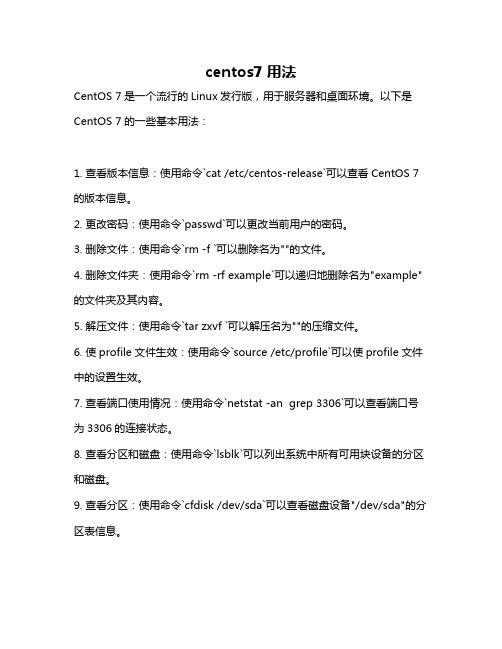
centos7用法
CentOS 7是一个流行的Linux发行版,用于服务器和桌面环境。
以下是CentOS 7的一些基本用法:
1. 查看版本信息:使用命令`cat /etc/centos-release`可以查看CentOS 7的版本信息。
2. 更改密码:使用命令`passwd`可以更改当前用户的密码。
3. 删除文件:使用命令`rm -f `可以删除名为""的文件。
4. 删除文件夹:使用命令`rm -rf example`可以递归地删除名为"example"的文件夹及其内容。
5. 解压文件:使用命令`tar zxvf `可以解压名为""的压缩文件。
6. 使profile文件生效:使用命令`source /etc/profile`可以使profile文件中的设置生效。
7. 查看端口使用情况:使用命令`netstat -an grep 3306`可以查看端口号为3306的连接状态。
8. 查看分区和磁盘:使用命令`lsblk`可以列出系统中所有可用块设备的分区和磁盘。
9. 查看分区:使用命令`cfdisk /dev/sda`可以查看磁盘设备"/dev/sda"的分区表信息。
10. 查看当前磁盘挂载:使用命令`df -h`可以查看当前系统中所有已挂载磁
盘的使用情况。
以上是一些基本的CentOS 7用法,还有许多其他命令和工具可用于进行系统管理和维护。
要了解更多信息,请参考CentOS 7的官方文档或相关教程。
linux 常用操作指令
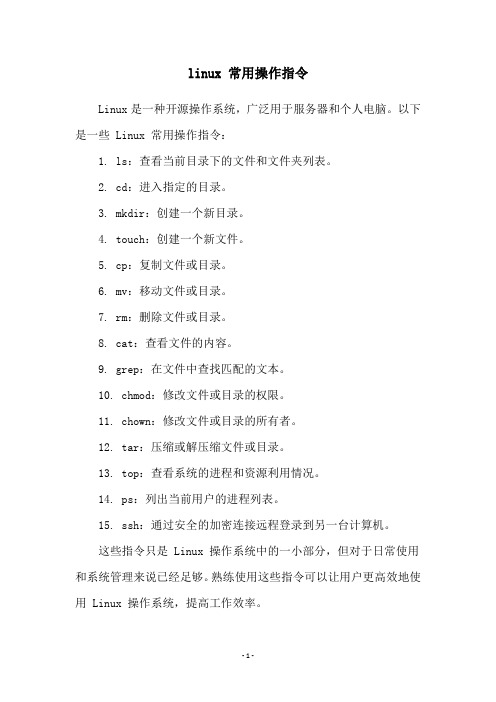
linux 常用操作指令
Linux是一种开源操作系统,广泛用于服务器和个人电脑。
以下是一些 Linux 常用操作指令:
1. ls:查看当前目录下的文件和文件夹列表。
2. cd:进入指定的目录。
3. mkdir:创建一个新目录。
4. touch:创建一个新文件。
5. cp:复制文件或目录。
6. mv:移动文件或目录。
7. rm:删除文件或目录。
8. cat:查看文件的内容。
9. grep:在文件中查找匹配的文本。
10. chmod:修改文件或目录的权限。
11. chown:修改文件或目录的所有者。
12. tar:压缩或解压缩文件或目录。
13. top:查看系统的进程和资源利用情况。
14. ps:列出当前用户的进程列表。
15. ssh:通过安全的加密连接远程登录到另一台计算机。
这些指令只是 Linux 操作系统中的一小部分,但对于日常使用和系统管理来说已经足够。
熟练使用这些指令可以让用户更高效地使用 Linux 操作系统,提高工作效率。
- 1 -。
100个常用的linux命令

100个常用的linux命令100个常用的Linux命令Linux作为一种常用的操作系统,拥有丰富的命令用于管理和操作系统。
本文将介绍100个常用的Linux命令,并对其功能和使用方法进行详细的说明和解释。
1. ls:列出当前目录下的文件和文件夹。
2. cd:切换当前目录。
3. pwd:显示当前工作目录的绝对路径。
4. mkdir:创建新的目录。
5. rm:删除文件或目录。
6. cp:复制文件或目录。
7. mv:移动文件或目录。
8. touch:创建新的空文件。
9. cat:查看文件内容。
10. more:逐页显示文件内容。
11. less:逐行显示文件内容。
12. grep:在文件中搜索指定的字符串。
13. find:在文件系统中搜索文件。
14. tar:打包和解压文件。
15. gzip:压缩文件。
16. gunzip:解压缩文件。
17. chown:修改文件的所有者。
18. chmod:修改文件的权限。
19. chgrp:修改文件的所属组。
20. ps:显示当前运行的进程。
21. top:实时显示系统的运行情况。
22. kill:终止指定的进程。
23. ifconfig:查看和配置网络接口。
24. ping:测试网络连接。
25. ssh:远程登录到其他主机。
26. scp:在本地主机和远程主机之间复制文件。
27. wget:下载文件。
28. curl:通过URL传输数据。
29. head:显示文件的前几行。
30. tail:显示文件的后几行。
31. du:查看文件或目录的磁盘使用情况。
32. df:查看文件系统的磁盘空间使用情况。
33. free:查看内存的使用情况。
34. uname:显示系统信息。
35. who:显示当前登录的用户。
36. su:切换用户身份。
37. sudo:以管理员身份执行命令。
38. history:查看命令历史记录。
39. man:查看命令的帮助文档。
40. info:查看命令的详细信息。
Linux基本命令及其应用

Linux基本命令及其应用Linux是一种类Unix操作系统,具有高度的开放性和灵活性。
作为一名Linux用户,我们需要熟悉Linux基本命令及其应用,以便能够很好地管理和维护系统。
本篇论文将介绍常用的Linux基本命令及其应用,包括文件与目录操作、用户和权限管理、进程和系统状态管理等。
一、文件与目录操作1. pwd:查看当前工作目录2. cd:切换目录3. ls:列出目录中的所有文件和子目录4. mkdir:创建新目录5. touch:创建空文件或改变文件的修改时间6. rm:删除指定的文件或目录7. cp:复制文件或目录8. mv:移动文件或目录二、用户和权限管理1. useradd:添加新用户2. userdel:删除用户3. passwd:更改用户密码4. groupadd:添加新用户组5. groupdel:删除用户组6. chown:更改文件或目录的所有者7. chmod:更改文件或目录的访问权限三、进程和系统状态管理1. top:监控进程和系统资源的使用情况2. ps:列出当前运行的进程3. kill:终止指定进程4. free:查看系统内存使用情况5. df:查看文件系统使用情况6. netstat:查看网络状态信息以上是常用的Linux基本命令及其应用,在实际应用中,还需要结合具体的环境和任务,进行深入的学习和应用。
下面将举例说明Linux基本命令的具体应用。
1.文件与目录操作在实际应用中,我们常常需要对文件进行复制、移动、重命名等操作,下面以复制文件为例进行说明。
假设当前目录下有一个文件test.txt,需要将其复制到/tmp目录中,可以使用cp命令:cp test.txt /tmp/如果需要复制整个目录,可以使用cp命令的-r选项:cp -r /home/user/test /tmp/2.用户和权限管理在实际应用中,我们需要为不同的用户分配不同的权限,以保护系统的安全性。
下面以创建新用户为例进行说明。
centos7的常用命令

centos7的常用命令CentOS 7是一种基于Linux的操作系统,广泛应用于服务器和个人计算机中。
在CentOS 7中,有许多常用命令可以帮助用户进行系统管理和操作。
本文将介绍一些常用的CentOS 7命令,帮助读者更好地了解和使用这些命令。
一、文件和目录操作命令1. ls命令:用于列出目录中的文件和子目录。
2. cd命令:用于切换当前工作目录。
3. mkdir命令:用于创建新目录。
4. rmdir命令:用于删除空目录。
5. cp命令:用于复制文件和目录。
6. mv命令:用于移动文件和目录,也可用于重命名文件和目录。
7. rm命令:用于删除文件和目录。
8. touch命令:用于创建空文件或修改文件的访问时间。
二、文件内容查看和编辑命令1. cat命令:用于查看文件内容。
2. less命令:用于以分页形式查看文件内容。
3. head命令:用于查看文件的前几行内容。
4. tail命令:用于查看文件的后几行内容。
5. grep命令:用于在文件中搜索指定的字符串。
6. vi命令:用于文本编辑,具有强大的编辑功能和操作能力。
7. sed命令:用于对文件进行批量编辑和替换操作。
三、系统管理命令1. ps命令:用于查看当前运行的进程。
2. top命令:用于实时监控系统的运行状态和进程信息。
3. systemctl命令:用于管理系统服务,如启动、停止、重启服务。
4. service命令:用于管理系统服务,与systemctl命令类似。
5. ifconfig命令:用于查看和配置网络接口信息。
6. ping命令:用于测试网络连接是否正常。
7. netstat命令:用于查看网络连接、路由表和网络接口信息。
8. ssh命令:用于远程登录其他计算机。
9. su命令:用于切换用户身份。
10. useradd命令:用于创建新用户账号。
11. passwd命令:用于修改用户密码。
12. chmod命令:用于修改文件和目录的权限。
CentOS常用基础命令大全(linux命令)
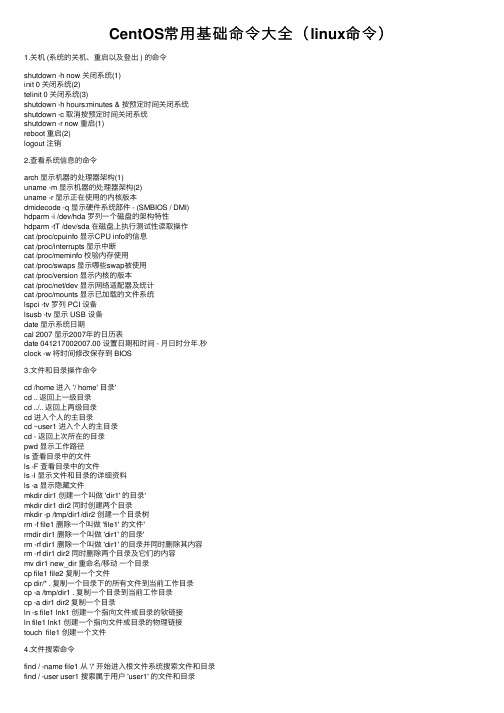
CentOS常⽤基础命令⼤全(linux命令)1.关机 (系统的关机、重启以及登出 ) 的命令shutdown -h now 关闭系统(1)init 0 关闭系统(2)telinit 0 关闭系统(3)shutdown -h hours:minutes & 按预定时间关闭系统shutdown -c 取消按预定时间关闭系统shutdown -r now 重启(1)reboot 重启(2)logout 注销2.查看系统信息的命令arch 显⽰机器的处理器架构(1)uname -m 显⽰机器的处理器架构(2)uname -r 显⽰正在使⽤的内核版本dmidecode -q 显⽰硬件系统部件 - (SMBIOS / DMI)hdparm -i /dev/hda 罗列⼀个磁盘的架构特性hdparm -tT /dev/sda 在磁盘上执⾏测试性读取操作cat /proc/cpuinfo 显⽰CPU info的信息cat /proc/interrupts 显⽰中断cat /proc/meminfo 校验内存使⽤cat /proc/swaps 显⽰哪些swap被使⽤cat /proc/version 显⽰内核的版本cat /proc/net/dev 显⽰⽹络适配器及统计cat /proc/mounts 显⽰已加载的⽂件系统lspci -tv 罗列 PCI 设备lsusb -tv 显⽰ USB 设备date 显⽰系统⽇期cal 2007 显⽰2007年的⽇历表date 0412********.00 设置⽇期和时间 - ⽉⽇时分年.秒clock -w 将时间修改保存到 BIOS3.⽂件和⽬录操作命令cd /home 进⼊ '/ home' ⽬录'cd .. 返回上⼀级⽬录cd ../.. 返回上两级⽬录cd 进⼊个⼈的主⽬录cd ~user1 进⼊个⼈的主⽬录cd - 返回上次所在的⽬录pwd 显⽰⼯作路径ls 查看⽬录中的⽂件ls -F 查看⽬录中的⽂件ls -l 显⽰⽂件和⽬录的详细资料ls -a 显⽰隐藏⽂件mkdir dir1 创建⼀个叫做 'dir1' 的⽬录'mkdir dir1 dir2 同时创建两个⽬录mkdir -p /tmp/dir1/dir2 创建⼀个⽬录树rm -f file1 删除⼀个叫做 'file1' 的⽂件'rmdir dir1 删除⼀个叫做 'dir1' 的⽬录'rm -rf dir1 删除⼀个叫做 'dir1' 的⽬录并同时删除其内容rm -rf dir1 dir2 同时删除两个⽬录及它们的内容mv dir1 new_dir 重命名/移动⼀个⽬录cp file1 file2 复制⼀个⽂件cp dir/* . 复制⼀个⽬录下的所有⽂件到当前⼯作⽬录cp -a /tmp/dir1 . 复制⼀个⽬录到当前⼯作⽬录cp -a dir1 dir2 复制⼀个⽬录ln -s file1 lnk1 创建⼀个指向⽂件或⽬录的软链接ln file1 lnk1 创建⼀个指向⽂件或⽬录的物理链接touch file1 创建⼀个⽂件4.⽂件搜索命令find / -name file1 从 '/' 开始进⼊根⽂件系统搜索⽂件和⽬录find / -user user1 搜索属于⽤户 'user1' 的⽂件和⽬录find /home/user1 -name \*.bin 在⽬录 '/ home/user1' 中搜索带有'.bin' 结尾的⽂件find /usr/bin -type f -atime +100 搜索在过去100天内未被使⽤过的执⾏⽂件find /usr/bin -type f -mtime -10 搜索在10天内被创建或者修改过的⽂件locate \*.ps 寻找以 '.ps' 结尾的⽂件 - 先运⾏ 'updatedb' 命令whereis file 显⽰⼀个⼆进制⽂件、源码或man的位置which file 显⽰⼀个⼆进制⽂件或可执⾏⽂件的完整路径5.查看⽂件内容cat file1 从第⼀个字节开始正向查看⽂件的内容tac file1 从最后⼀⾏开始反向查看⼀个⽂件的内容more file1 查看⼀个长⽂件的内容less file1 类似于 'more' 命令,但是它允许在⽂件中和正向操作⼀样的反向操作head -2 file1 查看⼀个⽂件的前两⾏tail -2 file1 查看⼀个⽂件的最后两⾏ 5.挂载命令mount /dev/hda2 /mnt/hda2 挂载⼀个叫做hda2的盘(注:确定⽬录 '/ mnt/hda2' 已经存在)umount /dev/hda2 卸载⼀个叫做hda2的盘(先从挂载点 '/ mnt/hda2' 退出)fuser -km /mnt/hda2 当设备繁忙时强制卸载umount -n /mnt/hda2 运⾏卸载操作⽽不写⼊ /etc/mtab ⽂件(当⽂件为只读或当磁盘写满时⾮常有⽤)mount /dev/fd0 /mnt/floppy 挂载⼀个软盘mount /dev/cdrom /mnt/cdrom 挂载⼀个光盘mount /dev/hdc /mnt/cdrecorder 挂载⼀个cdrw或dvdrommount /dev/hdb /mnt/cdrecorder 挂载⼀个cdrw或dvdrommount -o loop file.iso /mnt/cdrom 挂载⼀个⽂件或ISO镜像⽂件mount -t vfat /dev/hda5 /mnt/hda5 挂载⼀个Windows FAT32⽂件系统mount /dev/sda1 /mnt/usbdisk 挂载⼀个usb 捷盘或闪存设备mount -t smbfs -o username=user,password=pass //WinClient/share /mnt/share 挂载⼀个windows⽹络共享6.磁盘空间操作的命令df -h 显⽰已经挂载的分区列表ls -lSr |more 以尺⼨⼤⼩排列⽂件和⽬录du -sh dir1 估算⽬录 'dir1' 已经使⽤的磁盘空间'du -sk * | sort -rn 以容量⼤⼩为依据依次显⽰⽂件和⽬录的⼤⼩7.⽤户和群组相关命令groupadd group_name 创建⼀个新⽤户组groupdel group_name 删除⼀个⽤户组groupmod -n new_group_name old_group_name 重命名⼀个⽤户组useradd -c "Name Surname " -g admin -d /home/user1 -s /bin/bash user1 创建⼀个属于 "admin" ⽤户组的⽤户useradd user1 创建⼀个新⽤户userdel -r user1 删除⼀个⽤户 ( '-r' 同时删除除主⽬录)passwd user1 修改⼀个⽤户的⼝令 (只允许root执⾏)chage -E 2005-12-31 user1 设置⽤户⼝令的失效期限ls -lh 显⽰权限chmod 777 directory1 设置⽬录的所有⼈(u)、群组(g)以及其他⼈(o)以读(r )、写(w)和执⾏(x)的权限chmod 700 directory1 删除群组(g)与其他⼈(o)对⽬录的读写执⾏权限chown user1 file1 改变⼀个⽂件的所有⼈属性,为use1。
centos7常用指令

centos7常用指令CentOS 7常用指令CentOS 7 是一种常见的Linux 发行版,广泛应用于服务器和个人计算机。
在使用CentOS 7 进行系统管理和维护时,了解一些常用的指令是非常重要的。
本文将介绍一些常用的CentOS 7 指令,帮助您更好地管理和操作您的系统。
一、文件和目录操作指令1. ls:列出当前目录下的文件和目录。
2. cd:切换当前工作目录。
3. pwd:显示当前工作目录的路径。
4. mkdir:创建新的目录。
5. rmdir:删除空的目录。
6. cp:复制文件或目录。
7. mv:移动文件或目录,也可以用于重命名文件或目录。
8. rm:删除文件或目录。
9. touch:创建空文件或修改文件的访问时间。
二、系统管理指令1. top:实时显示系统的整体情况和进程状态。
2. ps:显示正在运行的进程信息。
3. kill:终止指定进程。
4. systemctl:管理系统服务,如启动、停止、重启服务。
5. ifconfig:显示和配置网络接口的信息。
6. ping:测试网络连接是否正常。
7. netstat:显示网络连接状态和统计信息。
8. iptables:配置和管理防火墙规则。
9. yum:包管理工具,用于安装、更新和卸载软件包。
10. df:显示文件系统的磁盘空间使用情况。
11. du:显示指定目录或文件的磁盘空间使用情况。
12. free:显示系统内存的使用情况。
三、用户和权限管理指令1. useradd:创建新用户。
2. userdel:删除用户。
3. passwd:修改用户密码。
4. su:切换用户身份。
5. chmod:修改文件或目录的权限。
6. chown:修改文件或目录的所有者。
7. chgrp:修改文件或目录的所属组。
四、压缩和解压缩指令1. tar:打包和解包文件。
2. gzip:压缩文件。
3. gunzip:解压缩文件。
4. zip:压缩文件和目录。
5. unzip:解压缩文件。
1-2-2 CentOS的基础命令 (2)

命令:shutdown shutdown指令可以关闭所有程序,并依用户的需要,进行重新开机或关机的动作。
语法格式 shutdown [-t seconds] [-rkhncfF] time [message]
参数说明: 参数说明如下表所示
选项
-t seconds -k -r -h
作用
设定在几秒钟之后进行关机程序 并不会真的关机,只是将警告讯息传送给所有只用者 关机后重新开机 关机后停机
-n -c -f -F time message
不采用正常程序来关机,用强迫的方式杀掉所有执行中的程序后自行关机 取消目前已经进行中的关机动作 关机时,不做 fcsk 动作(检查 Linux 档系统) 关机时,强迫进行 fsck 动作 设定关机的时间 传送给所有使用者的警告讯息
命令:reboot reboot命令用于重新启动计算机。若系统的 runlevel 为 0 或 6 ,则重新开机,否则以 shutdown 指 令(加上 -r 参数)来取代。
在每行结束处显示 $。 将 TAB 字符显示为 ^I。 等价于 -vE。 等价于 -vET。 等价于"-vT"选项;
命令:head
head命令用于显示文件的开头的内容。在默认情况下,head命令显示文件的头10行内容。
作用
显示所有匹配项 显示man查照手册文件时候,搜索路径信息,不显示手册页内容 同-d,显示手册页内容 同命令whatis ,将在whatis数据库查找以关键字开同的帮助索引信息 显示帮助信息
centos常用维护命令

centos常用维护命令
CentOS是一种流行的Linux发行版,广泛应用于服务器和数据中心环境。
以下是CentOS 常用维护命令,这些命令涵盖了系统监控、进程管理、网络配置和安全管理等方面的操作:top:实时显示系统状态,包括CPU使用率、内存使用情况、进程数等。
ps:显示当前进程的状态,包括进程ID、进程名称、运行时间等。
kill:终止指定进程,需要提供进程ID作为参数。
df:显示磁盘使用情况,包括可用空间、已用空间、文件系统挂载点等。
du:查看目录或文件的大小,可以递归地查看目录空间占用情况。
free:显示内存使用情况,包括物理内存、交换空间等。
netstat:显示网络连接状态,包括监听端口、连接状态等。
ifconfig:查看和配置网络接口信息,包括IP地址、MAC地址等。
iptables:配置和管理防火墙规则,用于控制网络访问。
chkconfig:管理系统服务,可以启动、停止和重启服务。
service:用于管理系统服务,可以控制服务的启动、停止和重启等操作。
yum:管理软件包,用于安装、更新和卸载软件包。
rpm:查询已安装的软件包信息,可以显示软件包的详细信息。
cron:定时执行任务,可以安排定期执行的命令或脚本。
nmap:网络扫描工具,可以扫描指定主机的开放端口和服务。
这些命令是CentOS系统维护中常用的工具,可以帮助管理员监控系统状态、管理进程和网络配置、安装和更新软件包等操作。
使用这些命令可以提高系统的可靠性和安全性,确保系统正常运行。
centos 基础操作命令

centos 基础操作命令CentOS基础操作命令包括:1. pwd:定位当前工作的绝对目录。
2. touch:创建文件。
3. cat:查看文件。
4. vi或vim:编辑文件。
5. mkdir:创建目录。
6. rmdir:删除目录(只能删除空目录)。
7. rm:删除文件或目录(-f 强制删除)。
8. reboot:重启系统。
9. shutdown:关闭系统。
10. init0:关闭系统(init命令可改变系统运行级别)。
11. date:显示或设置系统时间。
12. man:查询命令手册。
13. cd:改变工作目录。
14. chkconfig:检查、设置系统各项服务。
15. ls:显示当前目录的内容。
16. who:显示在线用户信息。
17. su:切换用户。
18. head:显示文件开头。
19. tail:显示文件末尾。
20. more:文本过滤。
21. grep:文本搜索。
22. locate:查找符合条件的文档。
23. whereis:查找二进制代码、源代码。
24. arch:显示机器的处理器架构。
25. uname -m:显示机器的处理器架构。
26. uname -r:显示正在使用的内核版本。
27. dmidecode -q:显示硬件系统部件 - (SMBIOS / DMI)。
28. hdparm -i /dev/hda:罗列一个磁盘的架构特性。
29. hdparm -tT /dev/sda:在磁盘上执行测试性读取操作。
30. cat /proc/cpuinfo。
以上就是关于centos 基础操作命令的介绍,欢迎补充。
centos常用命令(精简加实用)
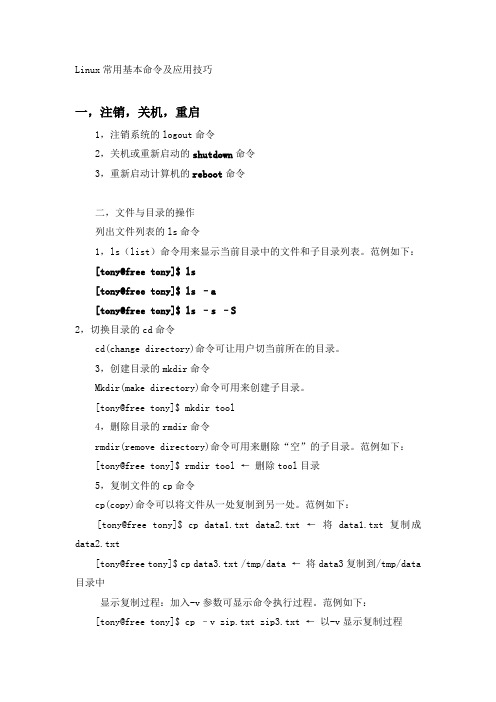
Linux常用基本命令及应用技巧一,注销,关机,重启1,注销系统的logout命令2,关机或重新启动的shutdown命令3,重新启动计算机的reboot命令二,文件与目录的操作列出文件列表的ls命令1,ls(list)命令用来显示当前目录中的文件和子目录列表。
范例如下:[tony@free tony]$ ls[tony@free tony]$ ls –a[tony@free tony]$ ls –s –S2,切换目录的cd命令cd(change directory)命令可让用户切当前所在的目录。
3,创建目录的mkdir命令Mkdir(make directory)命令可用来创建子目录。
[tony@free tony]$ mkdir tool4,删除目录的rmdir命令rmdir(remove directory)命令可用来删除“空”的子目录。
范例如下:[tony@free tony]$ rmdir tool ←删除tool目录5,复制文件的cp命令cp(copy)命令可以将文件从一处复制到另一处。
范例如下:[tony@free tony]$ cp data1.txt data2.txt ←将data1.txt复制成data2.txt[tony@free tony]$ cp data3.txt /tmp/data ←将data3复制到/tmp/data 目录中显示复制过程:加入-v参数可显示命令执行过程。
范例如下:[tony@free tony]$ cp –v zip.txt zip3.txt ←以-v显示复制过程zip.txt ->zip3.txt递回复制:加入“-R”参数可同时复制目录下的所有文件及子目录。
范例如下:[tony@free tony]$ cp –v –R * backup ←将所有文件(含子目录文件)复制到backup目录6,删除文件或目录的rm命令rm(remove)命令可以删除文件或目录。
CentOSLinux最常用命令及快捷键整理
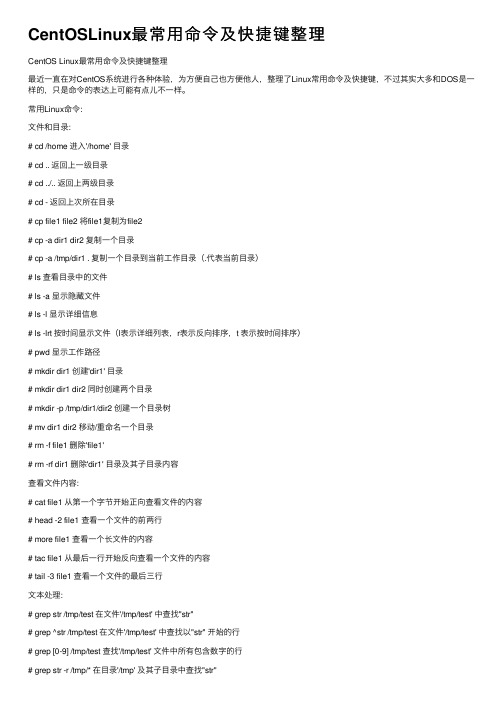
CentOSLinux最常⽤命令及快捷键整理CentOS Linux最常⽤命令及快捷键整理最近⼀直在对CentOS系统进⾏各种体验,为⽅便⾃⼰也⽅便他⼈,整理了Linux常⽤命令及快捷键,不过其实⼤多和DOS是⼀样的,只是命令的表达上可能有点⼉不⼀样。
常⽤Linux命令:⽂件和⽬录:# cd /home 进⼊'/home' ⽬录# cd .. 返回上⼀级⽬录# cd ../.. 返回上两级⽬录# cd - 返回上次所在⽬录# cp file1 file2 将file1复制为file2# cp -a dir1 dir2 复制⼀个⽬录# cp -a /tmp/dir1 . 复制⼀个⽬录到当前⼯作⽬录(.代表当前⽬录)# ls 查看⽬录中的⽂件# ls -a 显⽰隐藏⽂件# ls -l 显⽰详细信息# ls -lrt 按时间显⽰⽂件(l表⽰详细列表,r表⽰反向排序,t 表⽰按时间排序)# pwd 显⽰⼯作路径# mkdir dir1 创建'dir1' ⽬录# mkdir dir1 dir2 同时创建两个⽬录# mkdir -p /tmp/dir1/dir2 创建⼀个⽬录树# mv dir1 dir2 移动/重命名⼀个⽬录# rm -f file1 删除'file1'# rm -rf dir1 删除'dir1' ⽬录及其⼦⽬录内容查看⽂件内容:# cat file1 从第⼀个字节开始正向查看⽂件的内容# head -2 file1 查看⼀个⽂件的前两⾏# more file1 查看⼀个长⽂件的内容# tac file1 从最后⼀⾏开始反向查看⼀个⽂件的内容# tail -3 file1 查看⼀个⽂件的最后三⾏⽂本处理:# grep str /tmp/test 在⽂件'/tmp/test' 中查找"str"# grep ^str /tmp/test 在⽂件'/tmp/test' 中查找以"str" 开始的⾏# grep [0-9] /tmp/test 查找'/tmp/test' ⽂件中所有包含数字的⾏# grep str -r /tmp/* 在⽬录'/tmp' 及其⼦⽬录中查找"str"# diff file1 file2 找出两个⽂件的不同处# sdiff file1 file2 以对⽐的⽅式显⽰两个⽂件的不同查找:# find / -name file1 从'/' 开始进⼊根⽂件系统查找⽂件和⽬录# find / -user user1 查找属于⽤户'user1' 的⽂件和⽬录# find /home/user1 -name \*.bin 在⽬录'/ home/user1' 中查找以'.bin' 结尾的⽂件# find /usr/bin -type f -atime +100 查找在过去100天内未被使⽤过的执⾏⽂件# find /usr/bin -type f -mtime -10 查找在10天内被创建或者修改过的⽂件# locate \*.ps 寻找以'.ps' 结尾的⽂件,先运⾏'updatedb' 命令# find -name '*.[ch]' | xargs grep -E 'expr' 在当前⽬录及其⼦⽬录所有.c和.h ⽂件中查找'expr' # find -type f -print0 | xargs -r0 grep -F 'expr' 在当前⽬录及其⼦⽬录的常规⽂件中查找'expr' # find -maxdepth 1 -type f | xargs grep -F 'expr' 在当前⽬录中查找'expr'压缩和解压:# bzip2 file1 压缩file1# bunzip2 file1.bz2 解压file1.bz2# gzip file1 压缩file1# gzip -9 file1 最⼤程度压缩file1# gunzip file1.gz 解压file1.gz# tar -cvf archive.tar file1 把file1打包成archive.tar(-c: 建⽴压缩档案;-v: 显⽰所有过程;-f: 使⽤档案名字,是必须的,是最后⼀个参数)# tar -cvf archive.tar file1 dir1 把file1,dir1 打包成archive.tar# tar -tf archive.tar 显⽰⼀个包中的内容# tar -xvf archive.tar 释放⼀个包# tar -xvf archive.tar -C /tmp 把压缩包释放到/tmp⽬录下# zip file1.zip file1 创建⼀个zip格式的压缩包# zip -r file1.zip file1 dir1 把⽂件和⽬录压缩成⼀个zip格式的压缩包# unzip file1.zip 解压⼀个zip格式的压缩包到当前⽬录# unzip test.zip -d /tmp/ 解压⼀个zip格式的压缩包到/tmp ⽬录yum⼯具:# yum -y install [package] 下载并安装⼀个rpm包# yum localinstall [package.rpm] 安装⼀个rpm包,使⽤你⾃⼰的软件仓库解决所有依赖关系# yum -y update 更新当前系统中安装的所有rpm包# yum update [package] 更新⼀个rpm包# yum remove [package] 删除⼀个rpm包# yum list 列出当前系统中安装的所有包# yum search [package] 在rpm仓库中搜寻软件包# yum clean [package] 清除缓存⽬录(/var/cache/yum)下的软件包# yum clean headers 删除所有头⽂件# yum clean all 删除所有缓存的包和头⽂件⽹络:# ifconfig eth0 显⽰⼀个以太⽹卡的配置# ifconfig eth0 192.168.1.1 netmask 255.255.255.0 配置⽹卡的IP地址# ifdown eth0 禁⽤'eth0' ⽹络设备# ifup eth0 启⽤'eth0' ⽹络设备# iwconfig eth1 显⽰⼀个⽆线⽹卡的配置# iwlist scan 显⽰⽆线⽹络# ip addr show 显⽰⽹卡的IP地址其他:# su - 切换到root权限(与su有区别)# shutdown -h now 关机# shutdown -r now 重启# top 罗列使⽤CPU资源最多的linux任务(输⼊q退出)# pstree 以树状图显⽰程序# man ping 查看参考⼿册(例如ping 命令)# passwd 修改密码# df -h 显⽰磁盘的使⽤情况# cal -3 显⽰前⼀个⽉,当前⽉以及下⼀个⽉的⽉历# cal 10 1988 显⽰指定⽉,年的⽉历# date --date '1970-01-01 UTC 1427888888 seconds' 把⼀相对于1970-01-01 00:00的秒数转换成时间常⽤快捷键:例如可将运⾏终端的快捷键设为Ctrl+Alt+T。
linux系统基础操作命令

linux系统基础操作命令
在Linux系统中,基础操作命令是必须要学习的。
以下是几个常用的基础命令:
1. cd:用于改变当前工作目录,例如:cd /home/user。
2. ls:列出当前工作目录下的所有文件和文件夹,例如:ls。
3. mkdir:创建一个新的文件夹,例如:mkdir newfolder。
4. rm:删除一个文件或者文件夹,例如:rm filename。
5. cp:复制一个文件或者文件夹,例如:cp file1 file2。
6. mv:移动一个文件或者文件夹,例如:mv file1 folder1。
7. cat:查看一个文件的内容,例如:cat filename。
8. touch:创建一个新的空文件,例如:touch newfile。
这些命令仅仅只是Linux系统基础命令的一部分,但是对于初学者来说,掌握这些命令已经足够了。
当然,还有其他很多强大的命令,需要在日常操作中逐渐学习和掌握。
- 1 -。
linux系统的常用命令及基本操作
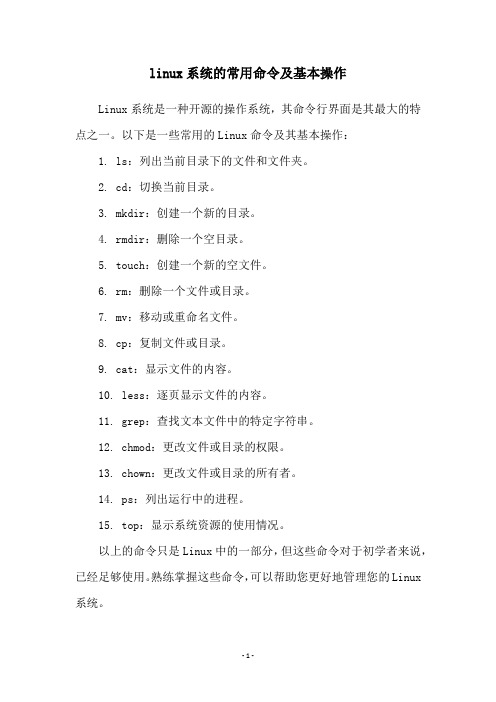
linux系统的常用命令及基本操作
Linux系统是一种开源的操作系统,其命令行界面是其最大的特点之一。
以下是一些常用的Linux命令及其基本操作:
1. ls:列出当前目录下的文件和文件夹。
2. cd:切换当前目录。
3. mkdir:创建一个新的目录。
4. rmdir:删除一个空目录。
5. touch:创建一个新的空文件。
6. rm:删除一个文件或目录。
7. mv:移动或重命名文件。
8. cp:复制文件或目录。
9. cat:显示文件的内容。
10. less:逐页显示文件的内容。
11. grep:查找文本文件中的特定字符串。
12. chmod:更改文件或目录的权限。
13. chown:更改文件或目录的所有者。
14. ps:列出运行中的进程。
15. top:显示系统资源的使用情况。
以上的命令只是Linux中的一部分,但这些命令对于初学者来说,已经足够使用。
熟练掌握这些命令,可以帮助您更好地管理您的Linux 系统。
- 1 -。
Linuxcentos7常用命令记录1:

Linuxcentos7常⽤命令记录1:Linux centos7 常⽤命令记录1:1.在/opt⽬录下创建bdp/bw/day02⽬录,⽤⼀条命令创建# mkdir -p bdp/bw/day022、切换到day02⽬录下,创建⼀个person.txt⽂档,⽤vim编辑器添加任意⼗⾏数据并保存退出# >person.txt# vim person.txt ( i/o 进⼊编辑 | esc 退出编辑 | :进⼊命令⾏ | wq 保存并退出 | !强制执⾏)3、将当前⽇期追加到⽂档结尾# date >> person.txtcal ⽇历Trailing backslash 反斜杠追尾 \\4、分别⽤cat/grep查看⽂档中的全部内容,查看⽂档住的前三⾏内容,查看⽂档中的后五⾏内容过滤带空格的字符串:# cat person.txt | grep 11⽉' '10⽇# cat person.txt | grep 11⽉\ 10⽇# head -3 person.txt# tail -5 person.txt5、显⽰当前的路径,并显⽰当前⽬录下的所有内容# pwd# ls -l ( ls:显⽰所有 ll 列表显⽰所有)6、当前⽬录下复制person.txt⽂件并将复制⽂件重命名为man.txt,# cp person.txt man.txt 创建副本man.txt# cp -r dir /root 拷贝⽂件夹dir到root⽬录# mv -i person.txt man.txt 重命名# mv person.txt /root 剪切到root⽬录# find / -name person.txt 在/⽬录下查找名为xx的⽂件7、将man.txt⽂件移动到家⽬录下,执⾏成功后删除⽂件# mv man.txt /root8、使⽤more分屏显⽰⽂件内容more -num person.txt -num 美屏⾏数9、使⽤groupadd新增两个组# groupadd mojioa# groupadd xiejiao10、使⽤cat命令查看所有组]# cat /etc/group11、删除所有组#cat /etc/group |grep xiejiao#groupdel xiejiao12、查看person.txt的权限,将权限设置为777(必须了解777的含义)# ls -l person.txt# chmod 777 person.txt13、创建新⽤户,⽤户名:student ⽤户密码:111222# useradd student# passwd student14、切换到student⽤户中,查看当前⽤户,并在student中执⾏1-9步操作# su student15、切换到root⽤户,并删除student⽤户# userdel -r student# cd /home# rm -rf student# groupdel student# compgen -u16:使⽤命令显⽰系统当前时间# date17: 使⽤date -s 修改系统的当前时间# date -s 20:20:30# date -s 2018-5-5# yum install ntp# hwclock -w 写⼊bios 防⽌重启失效# nptdate npt.api.bz18: 修改⽤户 lisi 的主组为1907A,附组为 mojiao 并查看# usermod -g 1907A lisi# usermod -G mojiao lisi# groups lisi# cat /etc/group | grep 1907# cat /etc/passwd19将桌⾯的aa,bb两个⽂件夹打包(包名:gg.tar.gz)# tar -czvf aa.tar.gz aa# tar -zxvf aa.tar.gz -C 解压到的⽬录-c 创建⼀个tar归档 (打包)-z 使⽤ gzip 来压缩/解压 tar⽂件(压缩/解压)-x 解压 tar.gz 压缩包(解压)-v 显⽰归档或解档的进度(详情)-f 当与 -c 选项⼀起使⽤时,⽤于指定⽣成的⽂件名;当与-x选项⼀起使⽤时,则解包指定的归档。
centos的用户、组权限、添加删除用户等操作的详细操作命令

centos的用户、组权限、添加删除用户等操作的详细操作命令CentOS是一种基于Linux核心的操作系统,广泛用于服务器运行和管理。
在CentOS中,用户、组权限以及用户的添加和删除是系统管理中的重要操作。
本文将详细介绍在CentOS系统中,如何进行用户、组权限的管理以及用户的添加和删除操作。
一、用户权限管理:1. 查看用户列表:可以使用以下命令查看CentOS系统中的用户列表:cat /etc/passwd该命令将显示系统中所有用户的信息,每行显示一个用户。
信息包括用户名、密码(一般显示为“x”)、用户ID、组ID、用户描述、用户主目录和默认shell。
2. 创建新用户:若要创建新用户,可以使用以下命令:useradd [options] username其中,username是新用户的用户名,options是一些可选参数,用于设置用户的初始配置,如用户的主目录、默认shell等。
例如,要创建一个名为"testuser"的新用户,可以运行以下命令:useradd testuser默认情况下,新用户的主目录将会在`/home/testuser`下创建。
3. 设置用户密码:创建新用户后,可以为其设置密码,使用以下命令:passwd username其中,username是要设置密码的用户名。
系统会要求输入新密码,并要求确认密码。
成功设置密码后,可以用该密码登录用户。
4. 修改用户属性:若要修改用户的属性,可以使用以下命令:usermod [options] username参数username是要修改的用户名,options是可选参数,用于设置用户的属性。
例如,要将用户名为"testuser"的用户的主目录修改为`/home/testdir`,可以运行以下命令:usermod -d /home/testdir testuser5. 删除用户:若要删除用户,可以使用以下命令:userdel username其中,username是要删除的用户名。
- 1、下载文档前请自行甄别文档内容的完整性,平台不提供额外的编辑、内容补充、找答案等附加服务。
- 2、"仅部分预览"的文档,不可在线预览部分如存在完整性等问题,可反馈申请退款(可完整预览的文档不适用该条件!)。
- 3、如文档侵犯您的权益,请联系客服反馈,我们会尽快为您处理(人工客服工作时间:9:00-18:30)。
Linux的常用基本命令。
首先启动Linux。
启动完毕后需要进行用户的登录,选择登陆的用户不同自然权限也不一样,其中“系统管理员”拥有最高权限。
在启动Linux后屏幕出现如下界面显示:……Red Hat Linux release 9 (Shrike)Kernel2.4.20.8 on an i686login:输入:root(管理员名)后,计算机显示输口令(password:),输入你的口令即可。
当计算机出现一个“#”提示符时,表明你登录成功!屏幕显示Linux提示符:[root@localhost root]#_这里需要说明的是“Red Hat Linux release 9 (Shrike)”表示当前使用的操作系统的名称及版本。
“2.4.20.8”表示Linux操作系统的核心版本编号。
“i686”表示该台电脑使用的CPU的等级。
下面我们来介绍常用基本命令一,注销,关机,重启注销系统的logout命令1,Logout 注销是登陆的相对操作,登陆系统后,若要离开系统,用户只要直接下达logout命令即可:[root@localhost root]#logoutRed Hat Linuxrelease 9(Shike)Kernel2.4.20.8 on an i686Login: ←回到登陆的画面2,关机或重新启动的shutdown命令Shutdown命令可以关闭所有程序,依照用户的需要,重新启动或关机。
参数说明如下: 立即关机:-h 参数让系统立即关机。
范例如下:[root@localhost root]#shutdown –h now ←要求系统立即关机 指定关机时间:time参数可指定关机的时间;或设置多久时间后运行shutdown命令,范例如下:[root@localhost root]#shutdown now ←立刻关机[root@localhost root]#shutdown +5 ←5分钟后关机[root@localhost root]#shutdown 10:30 ←在10:30时关机 关机后自动重启:-r 参数设置关机后重新启动。
范例如下:[root@localhost root]#shutdown -r now ←立刻关闭系统并重启[root@localhost root]#shutdown -r 23:59 ←指定在23:59时重启动3,重新启动计算机的reboot命令顾名思义,reboot命令是用来重新启动系统的。
常用的参数如下: -f 参数:不依正常的程序运行关机,直接关闭系统并重新启动计算机。
 -I 参数:在在重新启动之前关闭所有网络接口。
虽然reboot命令有个参数可以使用,但是一般只需要单独运行reboot命令就可以了二,文件与目录的操作1,列出文件列表的ls命令ls(list)命令是非常有用的命令,用来显示当前目录中的文件和子目录列表。
配合参数的使用,能以不同的方式显示目录内容。
范例如下: 显示当前目录的内容:[tony@free tony]$ lsDesktop mail myinstall.log test.txt ←有两个目录及两个文件夹 当运行ls命令时,并不会显示名称以“.”开头的文件。
因此可加上“-a”参数指定要列出这些文件。
范例如下:[tony@free tony]$ ls –a 以“-s”参数显示每个文件所有的空间,并以“-S”参数指定按所有占用空间的大小排序。
范例如下:[tony@free tony]$ ls –s –S总计364 Desktop 4 mail 24 myinstall.log 4 test.txt 在ls命令后直接加上欲显示的目录路径,就会列出该目录的内容。
范例如下:[tony@free tony]$ ls –l/usr/games2,切换目录的cd命令cd(change directory)命令可让用户切当前所在的目录。
范例如下:[tony@free home]$ cd tony ←切换到当前目录下的tony子目录[tony@free tony]$ cd .. ←切换到上一层目录[tony@free home]$ cd / ←切换到系统根目录[tony@free /]$ cd ←切换到用户主目录[tony@free tony]$ cd /usr/bin ←切换到/usr/bin目录3,创建目录的mkdir命令Mkdir(make directory)命令可用来创建子目录。
下面的范例会在所在目录下创建tool子目录。
[tony@free tony]$ mkdir tool4,删除目录的rmdir命令rmdir(remove directory)命令可用来删除“空”的子目录。
范例如下:[tony@free tony]$ rmdir tool ←删除tool目录5,复制文件的cp命令cp(copy)命令可以将文件从一处复制到另一处。
一般在使用cp命令将以个文件复制成另一个文件或复制到某个目录时,需要指定原始文件名与目的文件名或目录。
范例如下:[tony@free tony]$ cp data1.txt data2.txt ←将data1.txt复制成data2.txt[tony@free tony]$ cp data3.txt /tmp/data ←将data3复制到/tmp/data目录中 显示复制过程:加入-v参数可显示命令执行过程。
范例如下:[tony@free tony]$ cp zip.txt zip2.txt ←一般状态下不会显示复制过程[tony@free tony]$ cp –v zip.txt zip3.txt ←以-v显示复制过程zip.txt ->zip3.txt 递回复制:加入“-R”参数可同时复制目录下的所有文件及子目录。
范例如下:[tony@free tony]$ cp –v –R * backup ←将所有文件(含子目录文件)复制到backup目录6,删除文件或目录的rm命令rm(remove)命令可以删除文件或目录。
范例如下:[tony@free tony]$ rm myfile ←删除指定的文件[tony@free tony]$ rm * ←删除当前目录中的所有文件rm命令的常用参数如下: 强迫删除:使用-f参数时,rm命令会直接删除文件,不再询问。
范例如下:[tony@free tony]$ rm –f *.txt ←强迫删除文件 递回删除:-r 也是一个相当常用的参数,使用此参数可同时删除指定目录下的所有文件及子目录。
范例如下:[tony@free tony]$ rm –r data ←删除data目录(含data目录下所有文件和子目录)[tony@free tony]$ rm –r * ←删除所有文件(含当前目录所有文件,所有子目录和子目录下的文件) 强制删除指定目录:当使用-r参数删除目录时,若该目录下有许多子目录及文件,则系统会不间断地询问,以确认您的确要删除目录或文件。
若已确定要删除所存目录及文件,则可以使用-rf参数,如此一来,系统将直接删除该目录中所有的文件及子目录,不再询问。
范例如下:[tony@free tony]$ rm –rf tmp 强制删除tmp目录及该目录下所有文件及子目录 显示删除过程:使用-v 参数。
范例如下:[tony@free tony]$ rm –v7,让显示画面暂停的more命令为了避免画面显示瞬间就闪过去,用户可以使用more命令,让画面在显示满一页时暂停,此时可按空格键继续显示下一个画面,或按Q键停止显示。
 当使用ls命令查看文件列表时,若文件太多则可以配合more命令使用。
范例如下:[tony@free bin]$ ls –al more 单独使用more命令时,可用来显示文字文件的内容。
范例如下:[tony@free tony]$ more data.txt8,连接文件的cat命令cat(concatenate) 命令可以显示文件的内容(经常和more命令搭配使用),或是将数个文件合并成一个文件。
范例如下: 逐页显示preface.txt的内容:[tony@free tony]$ cat preface.txt more 将preface.txt 附加到outline.txt文件之后:[tony@free tony]$ cat preface.txt >> outline.txt 将new.txt和info.txt合并成readme.txt文件:[tony@free tony]$ cat new.txt info.txt >readme.txt9,移动或更换文件,目录名称的mv命令mv (move)命令可以将文件及目录移动到另一个目录下面,或更换文件及目录的名称。
范例如下:[tony@free backup]$ mv a.txt .. ←将a.txt文件移到上层目录[tony@free backup]$ mv z1.txt z3.txt ←将z1.txt改名成z3.txt[tony@free backup]$ cd.. ←切换到上一层目录[tony@free tony]$ mv backup.. ←backup 目录上移一层10,显示当前所在目录的pwd命令pwd(print working directory)命令可显示用户当前所在的目录。
范例如下:[tony@free tony]$ pwd/home/tony ←当前所在目录为“/home/tony”11,查找文件的locate命令locate 命令可用来搜索包含指定条件字符串的文件或目录。
范例如下:[tony@free tony]$ locate zh_CN 列出所有包含“zh_CN”字符串的文件和目录。
由于locate命令是从系统中保存文件及目录名称的数据库中搜索文件,虽然系统会定时更新数据库,但对于刚新增或删除的文件、目录,仍然可能会因为数据库尚未更新而无法查得,此时可用root身份运行updatedb命令更新,为此数据库得内容正确。
